Włączanie pamięci podręcznej artefaktów przy użyciu uwierzytelniania — Azure Portal
Ten artykuł jest częścią czterech części sześcioczęściowej serii samouczków. Część pierwsza zawiera omówienie usługi Artifact Cache, jej funkcji, korzyści i ograniczeń. W drugiej części dowiesz się, jak włączyć funkcję Artifact Cache przy użyciu Azure Portal. W części trzeciej dowiesz się, jak włączyć funkcję usługi Artifact Cache przy użyciu interfejsu wiersza polecenia platformy Azure.
W tym artykule przedstawiono kroki włączania pamięci podręcznej artefaktów z uwierzytelnianiem przy użyciu Azure Portal. Musisz użyć zestawu poświadczeń, aby utworzyć uwierzytelniony ciąg lub uzyskać dostęp do prywatnego repozytorium.
Wymagania wstępne
- Zaloguj się w witrynie Azure Portal.
- Masz istniejącą Key Vault do przechowywania poświadczeń. Dowiedz się więcej o tworzeniu i przechowywaniu poświadczeń w Key Vault.
- Masz istniejące magazyny kluczy bez kontrolek RBAC.
Konfigurowanie pamięci podręcznej artefaktów przy użyciu uwierzytelniania — Azure Portal
Wykonaj kroki tworzenia reguły pamięci podręcznej w Azure Portal.
Przejdź do Azure Container Registry.
W menu bocznym w obszarze Usługi wybierz pozycję Pamięć podręczna .
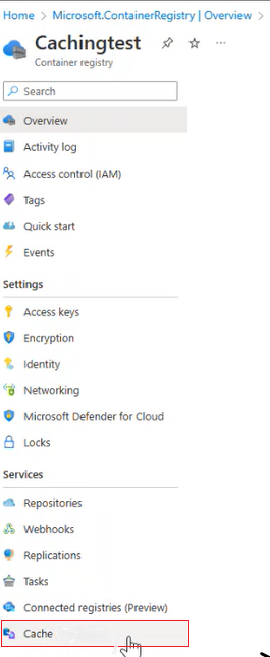
Wybierz pozycję Utwórz regułę.

Zostanie wyświetlone okno reguły nowej pamięci podręcznej .
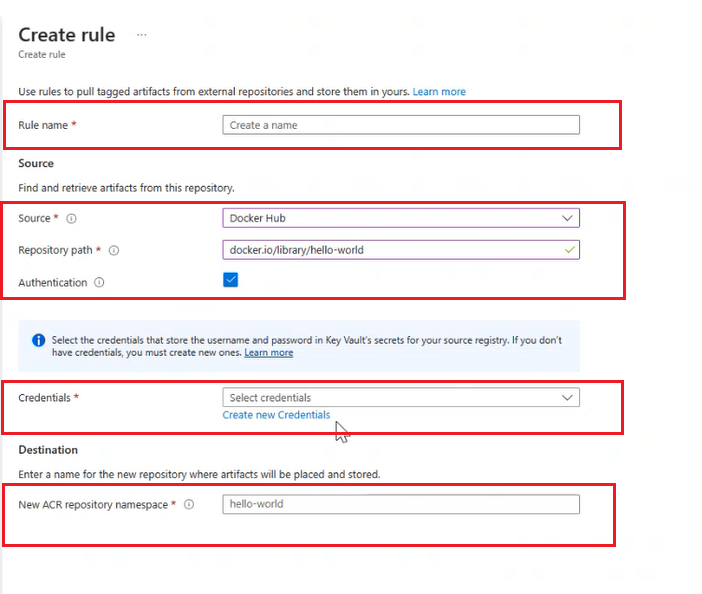
Wprowadź nazwę reguły.
Wybierz pozycję Rejestr źródłowy z menu rozwijanego.
Wprowadź ścieżkę repozytorium do artefaktów, które chcesz buforować.
Aby dodać uwierzytelnianie do repozytorium, zaznacz pole Uwierzytelnianie .
Wybierz pozycję Utwórz nowe poświadczenia , aby utworzyć nowy zestaw poświadczeń do przechowywania nazwy użytkownika i hasła dla rejestru źródłowego. Dowiedz się, jak tworzyć nowe poświadczenia
Jeśli masz gotowe poświadczenia, wybierz poświadczenia z menu rozwijanego.
W obszarze Miejsce docelowe wprowadź nazwę nowej przestrzeni nazw repozytorium usługi ACR do przechowywania buforowanych artefaktów.
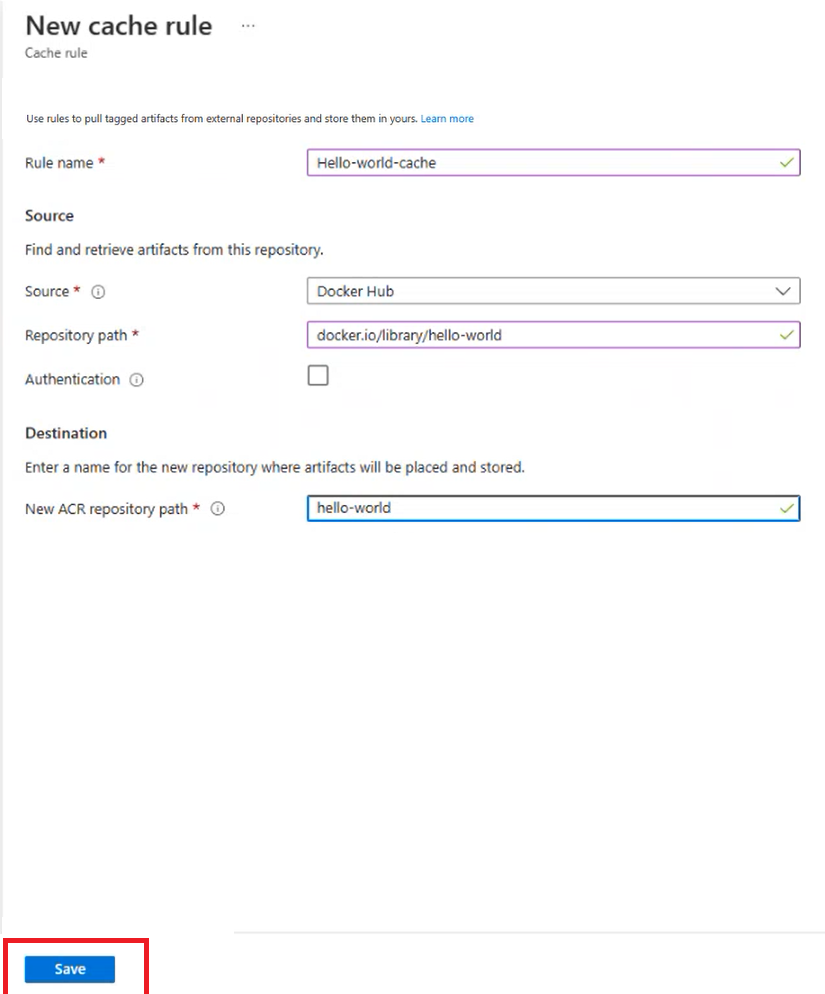
Wybierz pozycję Zapisz
Ściąganie obrazu z pamięci podręcznej przy użyciu polecenia platformy Docker według nazwy serwera logowania rejestru, nazwy repozytorium i żądanego tagu.
- Aby na przykład ściągnąć obraz z repozytorium
hello-worldz odpowiednim tagiemlatestdla danego serweramyregistry.azurecr.iologowania rejestru .
docker pull myregistry.azurecr.io/hello-world:latest- Aby na przykład ściągnąć obraz z repozytorium
Tworzenie nowych poświadczeń
Przed skonfigurowaniem poświadczeń należy utworzyć i przechowywać wpisy tajne w usłudze Azure KeyVault i pobrać wpisy tajne z Key Vault. Dowiedz się więcej na temat tworzenia i przechowywania poświadczeń w Key Vault orazustawiania i pobierania wpisu tajnego z Key Vault.
Przejdź do pozycji Poświadczenia>Utwórz poświadczenia.
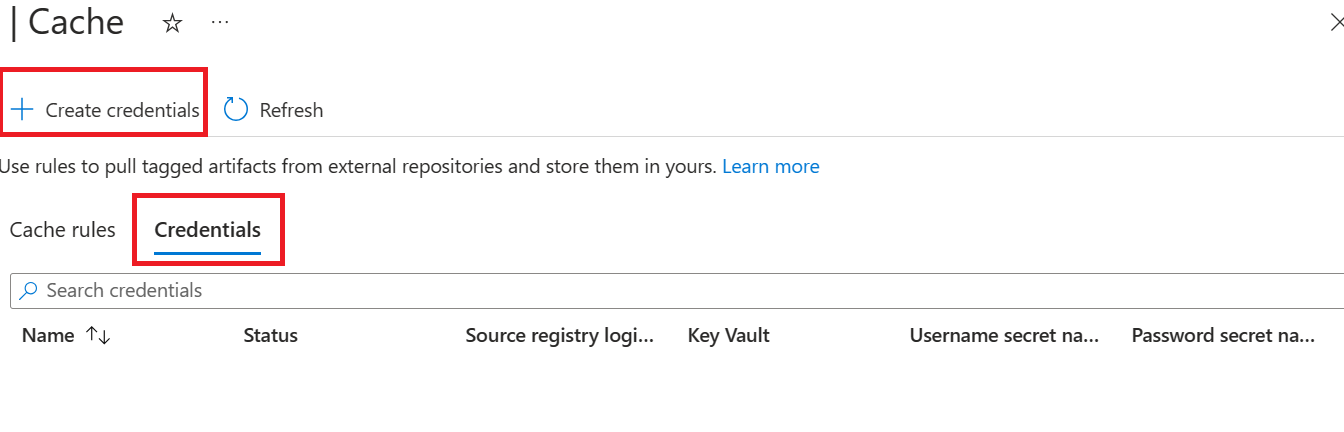
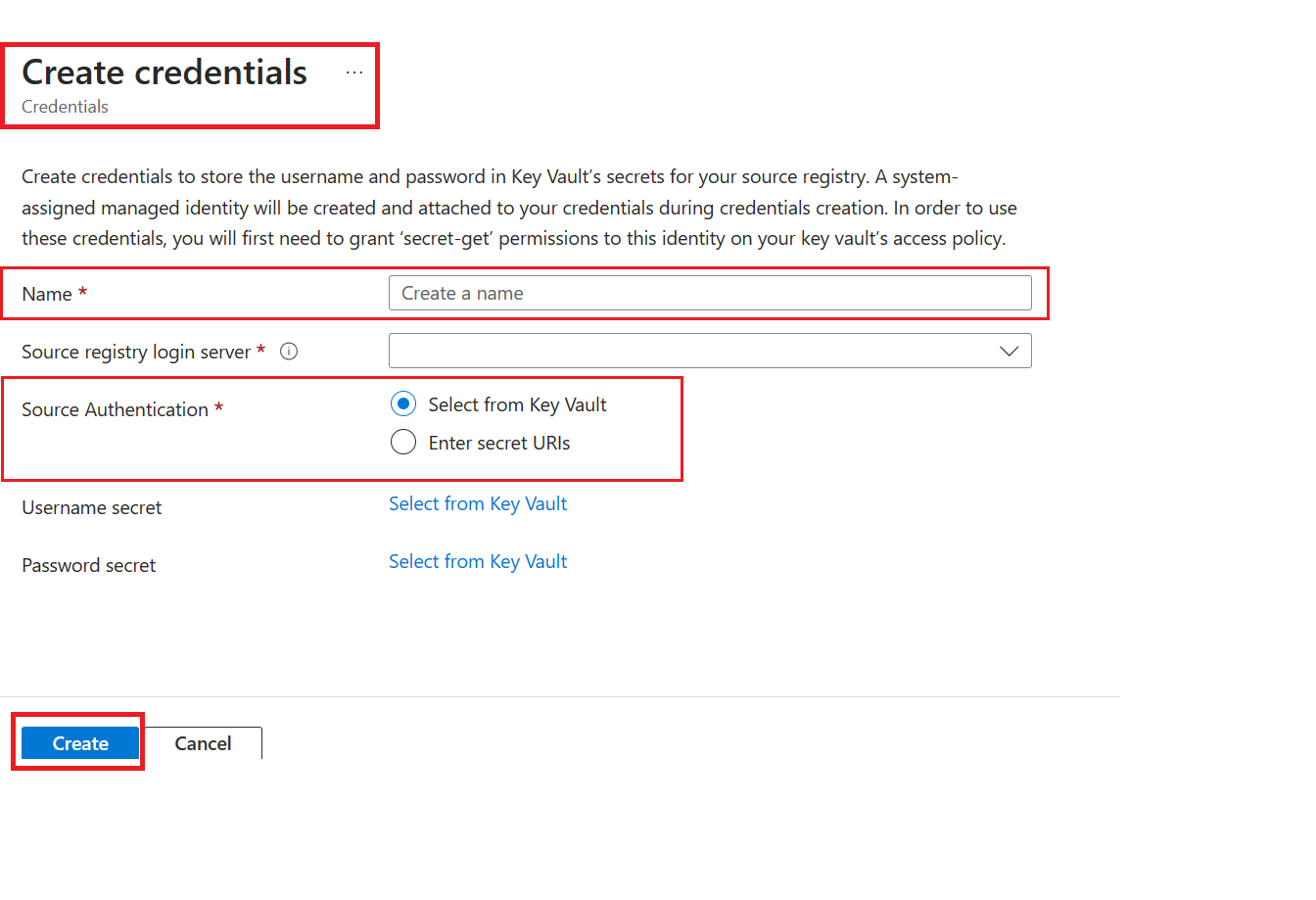
Wprowadź nazwę nowych poświadczeń dla rejestru źródłowego.
Wybierz uwierzytelnianie źródłowe. Usługa Artifact Cache obsługuje obecnie pozycję Wybierz z Key Vault i wprowadź identyfikatory URI wpisów tajnych.
W przypadku opcji Wybierz z Key Vault dowiedz się więcej na temat tworzenia poświadczeń przy użyciu magazynu kluczy.
Wybierz pozycję Utwórz
Następne kroki
- Przejdź do następnego artykułu , aby włączyć usługę Artifact Cache przy użyciu interfejsu wiersza polecenia platformy Azure.